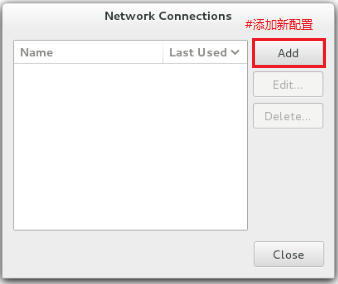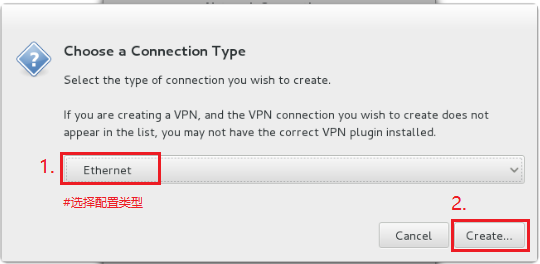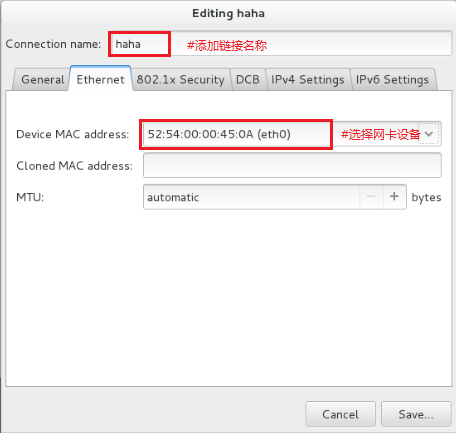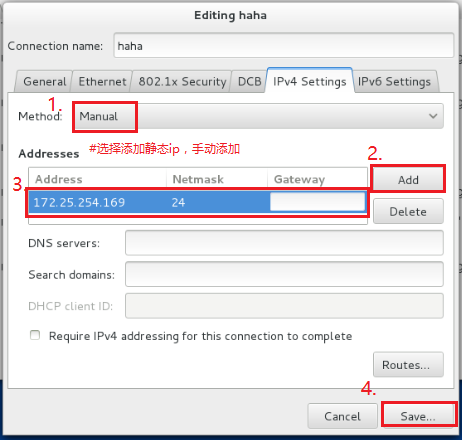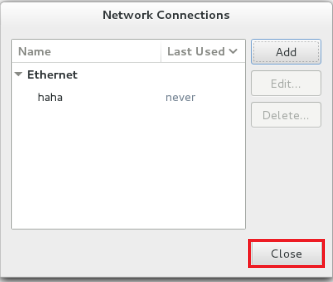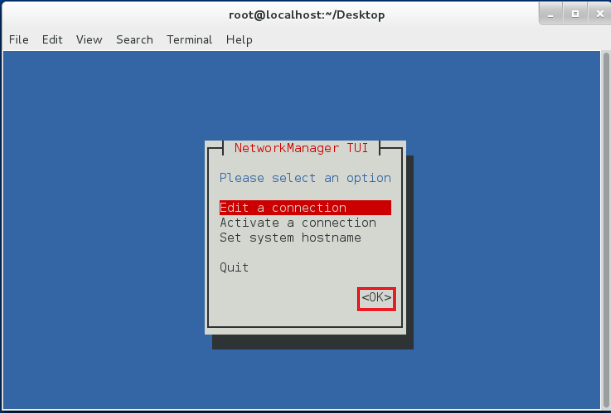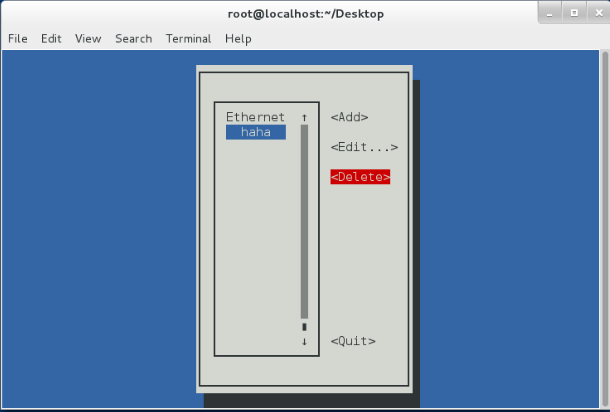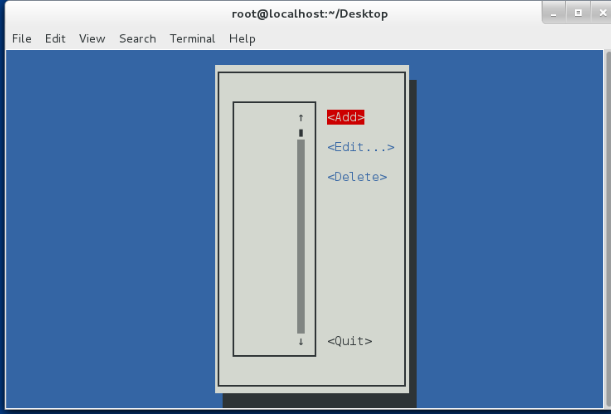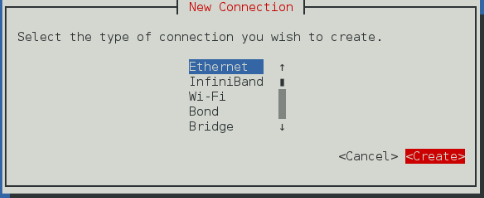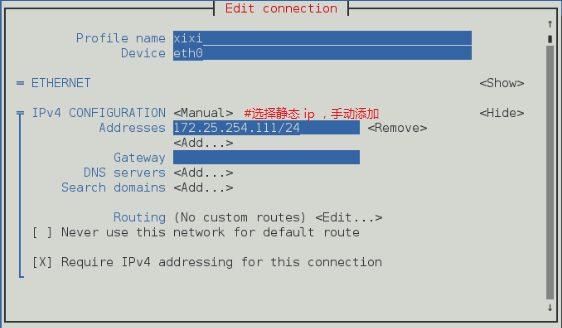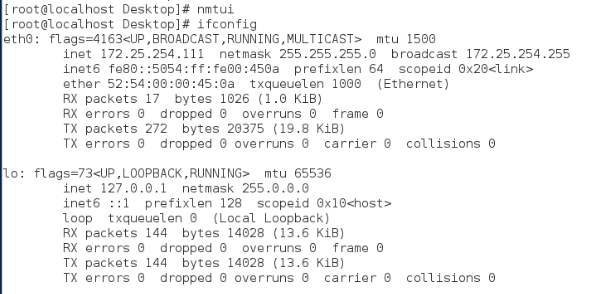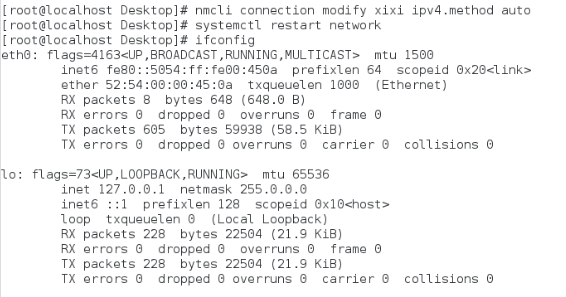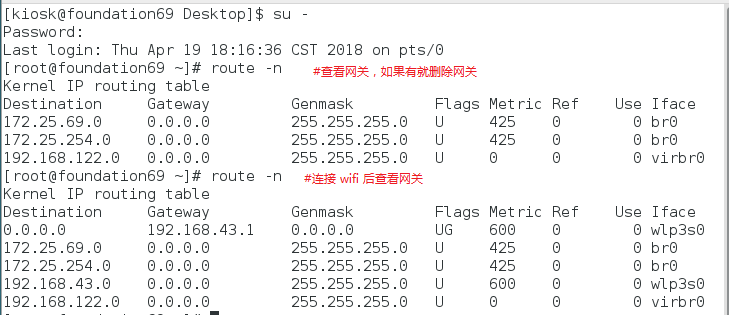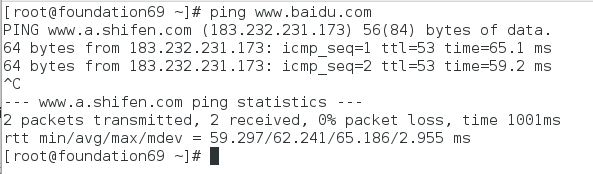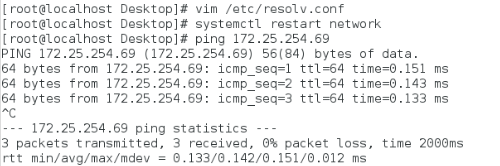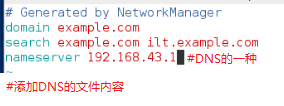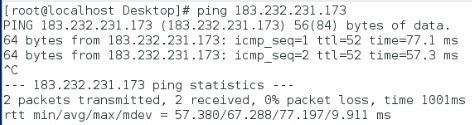一、网络设定
1、常用网络协议ipv4
ip : 32位2进制
11111110.11111110.11111110.11111110 == 254.254.254.254
netmask:
用来标识ip的网络位和主机位
网络位表示网络区域
主机位表示网络区域中的某台主机
netmask 非0位所对应的ip地址数值为这个ip的网络位
netmask 0位所对应的ip 地址数值为这个ip 的主机位
网络位一致,主机位不一致的两个 ip 可以直接通信
这样的两台主机叫做直连网络
主机位:0-255(0代表整个网络不能做主机位,255是广播位也不可以做主机位)
二、设定ip
1、命令方式
ifconfig dvice 新ip netmask 子网掩码 #设定临时ip,系统重启就失效了,dvice为设备名
ping ip #检查连接状态
2、图形界面
nm-connection-editor #图形设定ip,永久设定
网络设备设定ip的方式:
dhcp #动态ip,是会变化的
static #静态ip,ip不会变化
图形设置里面 Method 中
DHCP #是服务器给的,动态获取ip,是会变化的
Manual #是操作者手动指定的,静态ip,ip不会变化
操作如下:
查看是否添加ip:
3、文本化图形
nmtui 当系统没有图形时可以用此命令开启网络设定的ui界面
删掉后-->Add #不需要重启
Edit #编辑之后需要重启
ifconfig #查看ip
ip addr show #查看ip
步骤如下:
查看是否添加ip:
4、nmcli
nmcli device status eth0 #查看设备etho状态
nmcli device show eth0 #看设备etho详细信息
nmcli device disconnect eth0 #关闭设备eth0
nmcli device connect eth0 #打开设备eth0
nmcli connection down xixi #关闭 xixi 连接,打开图形设定时,无法操作此连接
nmcli connection up xixi #打开 xixi 连接
nmcli connection show xixi #查看 xixi 连接详细信息
nmcli connection delete xixi #删除 xixi 连接
nmcli connection add type ethernet con-name ifname eth0 autoconnect yes #动态设定ip
测试:设置链接haha的动态ip
nmcli connection add type ethernet con-name ifname eth0 ip4 172.25.254.123/24 #静态设定ip
type #类型
con-name #连接名称
ifname #网卡名称
1. static-->dhcp
nmcli connection modify haha ipv4.method auto #更改网络工作模式为动态
systemctl restart network #重启
1. dhcp-->static
nmcli connection modify haha ipv4.addresses 172.25.254.123/24 #设置连接haha
nmcli connection modify haha ipv4.method manual #更改网络工作模式为静态
systemctl restart network #重启
5、文件方式:
cd /etc/sysconfig/network-scripts/
vim ifcfg-xxxx #编辑配置文件
DEVICE=设备名
ONBOOT=yes
BOOTPROTO=dhcp或none|static
IPADDR=ip
[NAME=连接名称]
NETMASK=子网掩码(只能指定一个ip)|PREFIX=子网掩码缩写(可以指定多个ip)
systemctl restart network #修改完必须重启
动态网络DHCP:
cd /etc/sysconfig/network-scripts/
vim ifcfg-haha
systemctl restart network
静态网络:
cd /etc/sysconfig/network-scripts/
systemctl restart network
一个静态网卡设定多个ip
cd /etc/sysconfig/network-scripts/
vim ifcfg-haha
DEVICE=eth0 #文件内容
ONBOOT=yes
BOOTPROTO=none|static
IPADDR0=172.25.254.123
PREFIX0=24
IPADDR1=172.25.0.123
PREFIX1=24
systemctl restart network #重启
三、网关
网关:路由器上和自己有相同网段的接收网卡发送的数据的ip
路由器:对数据进行打包(SNAT),也就是对发送方的地址进行伪装
当因为网络段不同而连接不到时可通过添加网管的方式连接其他ip
ping www.baidu.com #查看通过网关可连接的百度ip
1、全局设置网关
vim /etc/sysconfig/network
GATEWAY=172.25.254.250 #添加全局网关,对主机所有网络生效
systemctl restart network #重启
route -n #查看网关
ping ip #查看是否连接到此 ip
2、在一个网络中配置网关
cd /etc/sysconfig/network-scripts/
vim ifcfg-xxx #网卡配置文件
DEVICE=eth0 #文件内容
ONBOOT=yes
BOOTPROTO=none|static
IPADDR0=172.25.254.123
PREFIX0=24
IPADDR1=172.25.0.123
PREFIX1=24
GATEWAY0=172.25.254.250 #对172.25.254.123配置网关
systemctl restart network
route -n #查看网关
ping ip #查看是否连到此 ip
四、DNS
DNS:域名和ip相互映射的数据库
地址解析:将网址变成ip
1、本地解析文件 /etc/hosts
vim /etc/hosts #当自己知道ip时
ip 网址 #在本地文件进行添加,当ip和网址对应错误则不能访问
2、全局设定
vim /etc/resolv.conf #设置你所要使用的DNS当自己不知道ip时,优先级最高,最多可写四个
nameserver dns服务器ip #文件所写内容
ping www.taobao.com #查看连接淘宝
测试:以真机为路由器,在虚拟机上进行连接
步骤:
在真机切换到超级用户 --> 去网关 --> systemctl restart network 重启网络 -->连接wifi --> 查看网关
ping 百度网址:
在虚拟机设置网关 --> 重启网络 -->DNS -->重启网络 --> ping 真机和百度测试是否成功
设置网关的文件内容:
DNS:
ping 百度网址 | ip :
注意:需要打开虚拟机防火墙